Jak smazat fotografie a videa z Facebooku

Tento návod vám ukáže, jak smazat fotografie a videa z Facebooku pomocí počítače, zařízení se systémem Android nebo iOS.
Microsoft Teams je skvělá platforma pro videokonference a produktivitu. Redmondský gigant neustále přidává nové funkce do tabulky s cílem zlepšit možnosti aplikace. Mnoho uživatelů Teams má ale stále pocit, že mnoho základních funkcí chybí, jako je například možnost streamovat Microsoft Teams na Facebook Live.
Můžete streamovat Microsoft Teams na Facebook Live?
V současné době Microsoft Teams nepodporuje streamování živých schůzek na Facebook Live. To znamená, že své videokonference Teams nemůžete streamovat na Facebook přímo z aplikace. K tomu potřebujete program třetí strany.
Mnoho uživatelů uvedlo, že by byl skvělý nápad streamovat živá setkání Teams na sociální média. Tuto funkci ostatně Zoom již podporuje. Microsoft si ale pravděpodobně nemyslí, že uživatelé tuto možnost v Teams potřebují. Ostatně, pokud chcete oslovit větší publikum, máte na to Teams Live Events .
Pokud však chcete propagovat svou značku a produkty většímu počtu potenciálních zákazníků, streamování na Facebook Live je skvělý nápad. Facebook je jednou z nejlepších platforem pro reklamu, protože ji lidé používají každý den.
I když nemůžete svůj stream Teams přímo propojit s Facebook Live, můžete použít OBS ke streamování svých schůzek na nejpopulárnější sociální síť na světě.
Nejprve si musíte do počítače stáhnout OBS (Open Broadcaster Software).
Poté musíte program nastavit. Při prvním spuštění OBS uvidíte pouze černou obrazovku.
Poté v části Zdroje OBS přidejte Microsoft Teams jako zdroj pro váš stream. Pokud spouštíte aplikaci pro stolní počítače, vyberte možnost Snímání okna . Na druhou stranu, pokud používáte webovou verzi Teams, vyberte Prohlížeč . Přidejte název pro svůj záběr.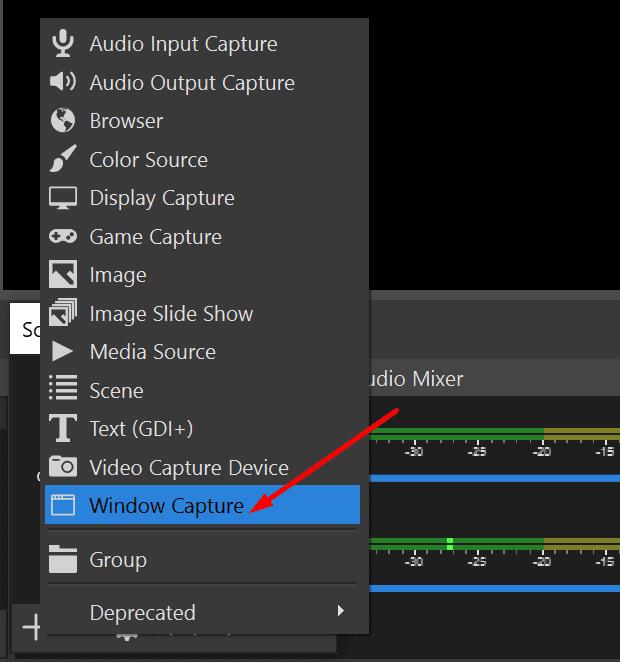
Vyberte okno, které chcete zachytit. Klepnutím na OK potvrďte okno, které má OBS zachytit.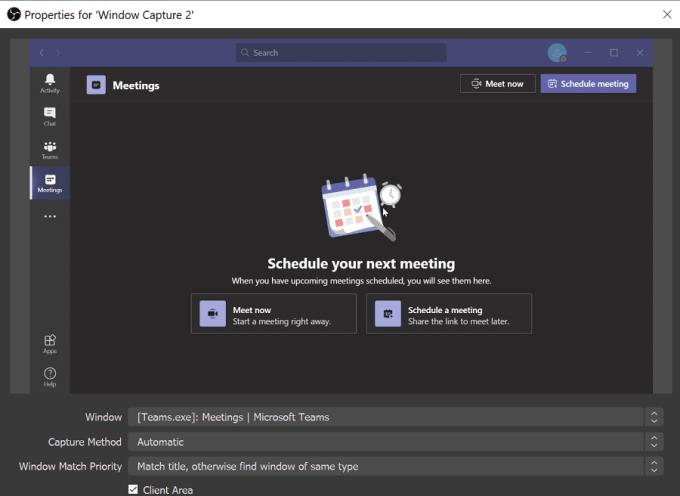
Pokud chcete schůzku pouze streamovat a skrýt seznam účastníků, můžete ručně upravit okno záznamu přetažením okrajů červeného obdélníku.
Chcete-li nastavit stream, přejděte na Nástroje a vyberte Průvodce automatickou konfigurací, abyste proces dokončili rychleji.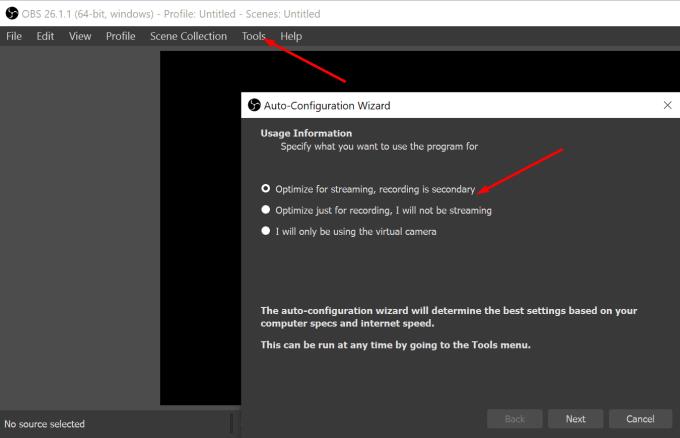
Optimalizujte nastavení pro streamování. Vyberte rozlišení, FPS a další nastavení.
Poté vyberte službu, do které chcete streamovat. V našem případě je to Facebook.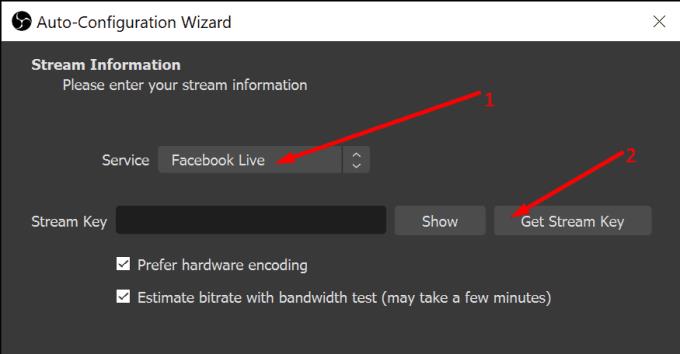
Kliknutím na tlačítko Získat klíč streamu vygenerujete klíč streamu.
Otevře se nová karta, která vás přenese do nástroje Facebook Live Producer, kde můžete spravovat svůj stream.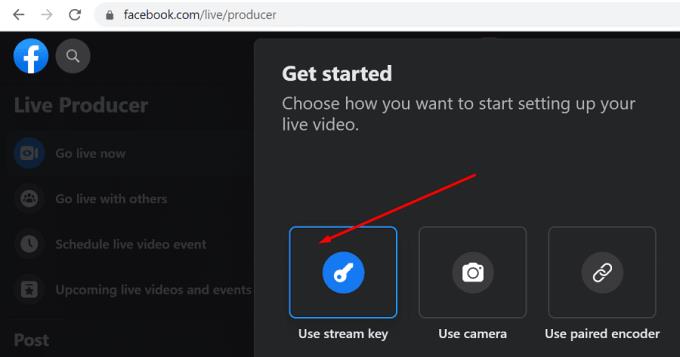
Pojmenujte svůj stream a vyberte, kdo ho může vidět.
Stiskněte tlačítko Vytvořit stream .
Na Facebooku přejděte dolů na Nastavení živého přenosu a vyhledejte klíč streamu. Zkopírujte klíč streamu.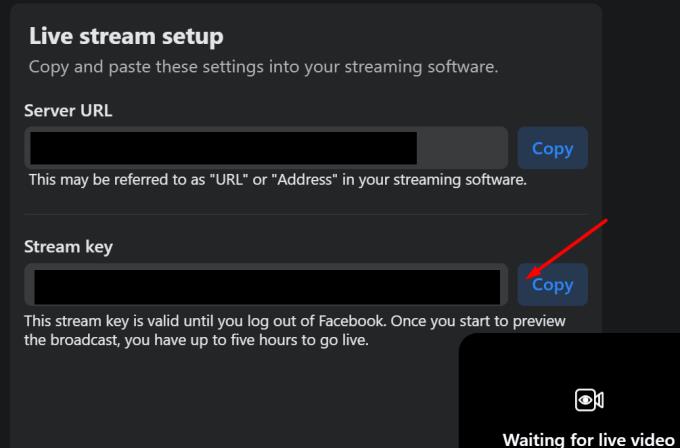
Poté vložte klíč do OBS.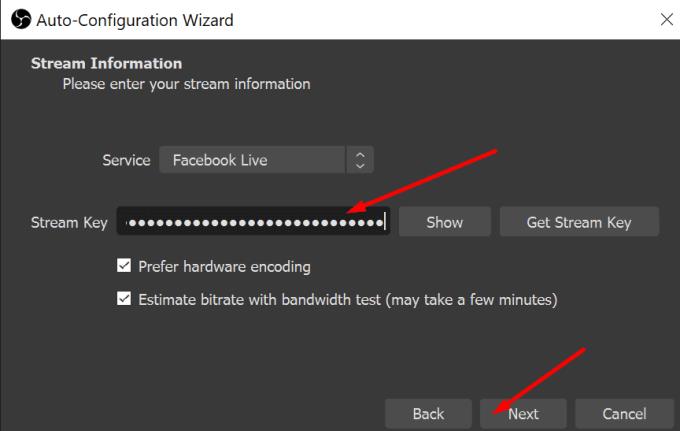
Neváhejte vyladit další nastavení videa a zvuku. OBS provede další test k posouzení vašeho připojení.
Hit start Streaming tlačítko na OBS jít žít.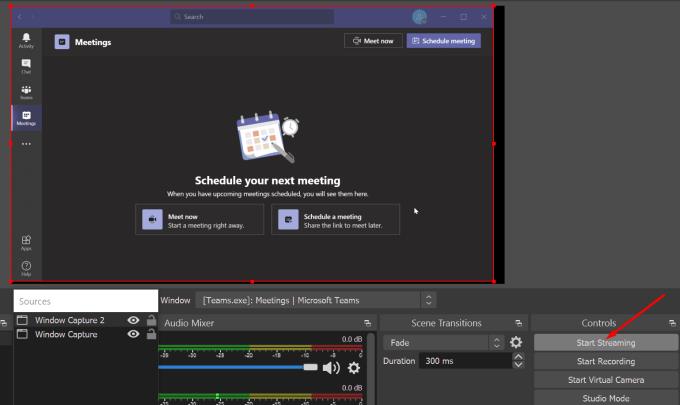
Mimochodem, můžete také použít virtuální kameru v kombinaci s OBS, jako je aplikace StreamLabs Virtual Camera.
Mezitím, pokud souhlasíte s tím, že Teams by měl získat funkci streamování sociálních médií, můžete tento nápad podpořit na webu Microsoft Teams UserVoice .
Microsoft Teams aktuálně nativně nepodporuje streamování živých schůzek na Facebook. Pomocí programů třetích stran, jako je OBS a StreamLabs Virtual Camera, však můžete oslovit širší publikum a streamovat své schůzky v Teams na Facebook Live.
Streamovali jste již schůzky Teams na Facebook? Jak celý proces probíhal? Podělte se o své myšlenky v komentářích níže.
Tento návod vám ukáže, jak smazat fotografie a videa z Facebooku pomocí počítače, zařízení se systémem Android nebo iOS.
Pokud chcete požádat přátele o doporučení pro konkrétní aktivitu, přejděte na "Co máte na srdci" a napište svůj dotaz.
Vaši přátelé na Facebooku mohou vidět všechny komentáře, které píšete pod veřejnými příspěvky. Komentáře na Facebooku nemají jednotlivá nastavení soukromí.
Znalost toho, jak změnit nastavení soukromí na Facebooku na telefonu nebo tabletu, usnadní správu vašeho účtu.
Chcete-li zablokovat někoho na své obchodní stránce na Facebooku, přejděte do nastavení, vyberte Lidi a jiné stránky a klikněte na Zablokovat ze stránky.
Příběhy na Facebooku mohou být zábavné na vytváření. Zde je návod, jak vytvořit příběh na vašem zařízení Android a počítači.
Chcete-li nahlásit podvodníka na Facebooku, klikněte na Více možností a vyberte Najít podporu nebo hlásit profil. Poté vyplňte formulář pro hlášení.
Neexistuje žádný zaručený způsob, jak zjistit, zda je někdo skutečně online na Facebooku, když se zdá, že je offline.
Pokud narazíte na falešný nebo zcloneovaný účet či stránku na Facebooku, nejlepší postup je nahlásit to Meta.
Na Facebooku můžete používat seznamy přátel „Známí“ nebo „Omezení“, abyste s konkrétními lidmi sdíleli méně.
Blízcí přátelé jsou lidé, se kterými chcete sdílet všechno. Na druhé straně, známí jsou lidé, se kterými byste chtěli sdílet méně.
Pokud si nejste jisti, co jsou zobrazení, dosah a zapojení na Facebooku, čtěte dále a zjistěte to. Podívejte se na toto snadné vysvětlení.
Chcete-li vytvořit opakující se události na Facebooku, přejděte na svou stránku a klikněte na Události. Poté přidejte novou událost a klikněte na tlačítko Opakující se událost.
Můžete přidat více spoluhostů k události na Facebooku. K tomu přejděte do nastavení události a zadejte jméno přítele do pole spoluhosta.
Zaseklo se vám nahrávání fotky nebo videa na Facebooku v Androidu? Naučte se, jak vyřešit zaseknuté nahrávání na Facebooku pro Android.
Abyste přestali vidět příspěvky z Facebook skupin, přejděte na stránku té skupiny a klikněte na Více možností. Poté vyberte možnost Zrušit sledování skupiny.
Zjistěte, jak skrýt komentáře na Facebooku a co to znamená pro vaše příspěvky. Chraňte svou značku před negativními komentáři snadno a efektivně.
Naučte se, jak skrýt své narozeniny na Facebooku a zabránit tak jeho oznámením ostatním uživatelům.
Pokoušíte se přihlásit k Facebooku, ale nic se nestane? Vyřešte tento problém pomocí praktického průvodce s tipy na obnovení účtu a dalšími řešeními.
Pokud nemůžete na Facebooku dělat nic kvůli chybě při provádění dotazu, zkuste odhlášení, vymazání mezipaměti a restartování zařízení. Rychle vyřešte problém s Facebookem.
V současnosti není možné zakázat anonymní dotazy na živých událostech Microsoft Teams. I registrovaní uživatelé mohou posílat anonymní dotazy.
Spotify může být nepříjemné, pokud se automaticky otevírá pokaždé, když zapnete počítač. Deaktivujte automatické spuštění pomocí těchto kroků.
Udržujte cache v prohlížeči Google Chrome vymazanou podle těchto kroků.
Máte nějaké soubory RAR, které chcete převést na soubory ZIP? Naučte se, jak převést soubor RAR do formátu ZIP.
V tomto tutoriálu vám ukážeme, jak změnit výchozí nastavení přiblížení v Adobe Reader.
Pro mnoho uživatelů aktualizace 24H2 narušuje auto HDR. Tento průvodce vysvětluje, jak můžete tento problém vyřešit.
Microsoft Teams aktuálně nativně nepodporuje přenos vašich schůzek a hovorů na vaši TV. Můžete však použít aplikaci pro zrcadlení obrazovky.
Ukážeme vám, jak změnit barvu zvýraznění textu a textových polí v Adobe Reader pomocí tohoto krokového tutoriálu.
Potřebujete naplánovat opakující se schůzky na MS Teams se stejnými členy týmu? Naučte se, jak nastavit opakující se schůzku v Teams.
Zde najdete podrobné pokyny, jak změnit User Agent String v prohlížeči Apple Safari pro MacOS.























